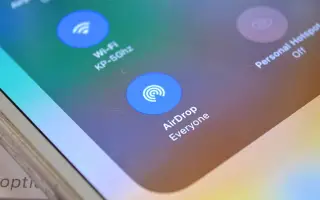Эта статья представляет собой руководство по настройке со скриншотами, которые помогут вам раздавать фотографии по воздуху между iPhone.
У вас есть iPhone и вы хотите передать фотографии другу или на новый iPhone, который вы только что купили? Вы не только не хотите терять время, но и не хотите, чтобы ваши фотографии испортились. К счастью, у вашего iPhone есть удобное решение для этого.
Функция Airdrop позволяет вам делать это без каких-либо кабелей, подключения к Интернету или стороннего программного обеспечения. И вы можете использовать его с любым устройством под управлением iOS.
Эта статья покажет вам, что вам нужно знать о функции Airdrop и о том, как максимально эффективно передавать фотографии с устройства на устройство.
Ниже приведено введение в то, как передавать фотографии с помощью Airdrop между iPhone. Продолжайте прокручивать, чтобы проверить это.
Раздача фотографий с iPhone на iPhone
Прежде чем вы начнете делиться всеми милыми фотографиями своих питомцев, есть несколько вещей, которые вы должны проверить, прежде чем начать.
- Убедитесь, что ваш iPhone находится в зоне действия Bluetooth и Wi-Fi.
- Убедитесь, что на обоих iPhone включены Wi-Fi и Bluetooth.
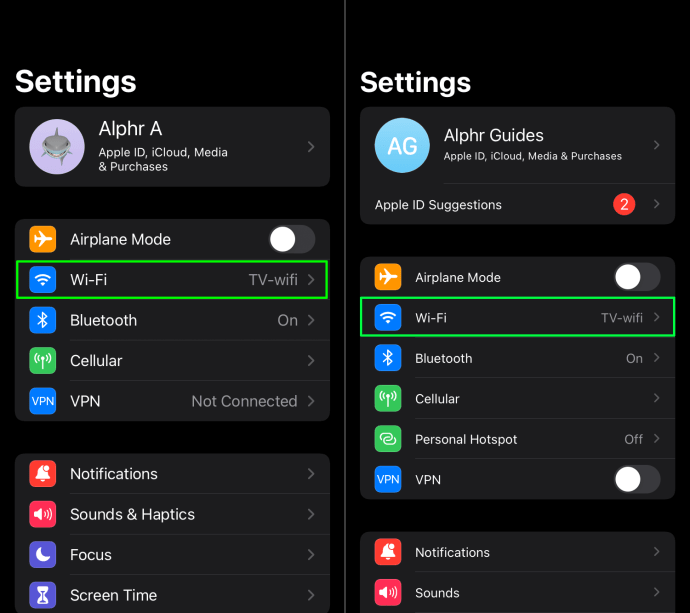
- Отключите точку доступа, работающую на обоих телефонах.
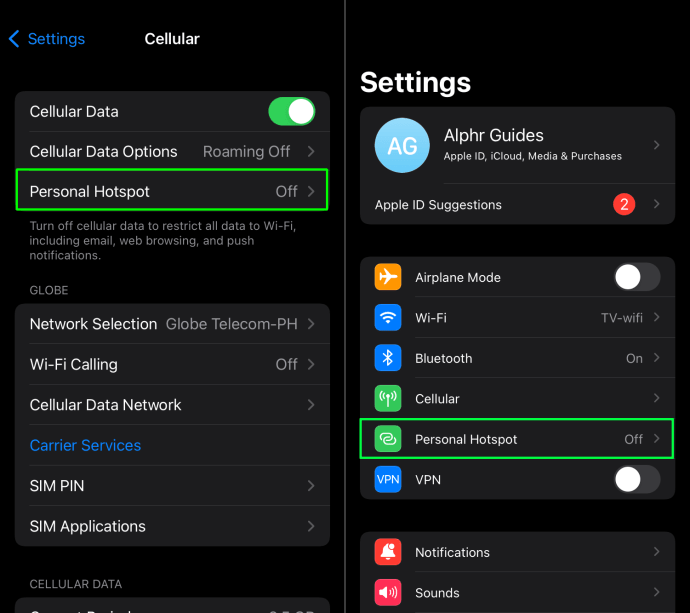
- Убедитесь, что для параметра Airdrop установлено значение « Только для контактов » или « Все ».

Проверьте эти требования, проведя пальцем от правого верхнего угла экрана вашего iPhone (iPhone X или новее) и войдите в Центр управления. Если на вашем телефоне нет контактных номеров, здесь вы можете включить Bluetooth и изменить настройку Airdrop на «Все».
Действия по Airdrop с iPhone на iPhone могут различаться в зависимости от версии устройства.
iPhone 11 или новее
- Откройте приложение «Фотографии».

- Выберите фотографию.

- Нажмите кнопку « Поделиться ».

- Проведите пальцем влево или вправо, чтобы найти и добавить больше фотографий.

- Нажмите кнопку AirDrop .

- Появится список доступных устройств.

- Если у вас обоих есть iPhone 11 или более поздней модели, наведите указатель на отправляющий iPhone, и принимающий iPhone появится в верхней части списка доступных устройств. В верхней части списка проще выбрать нужное устройство.
- Выберите принимающий iPhone. Если у контакта есть номер, отображается изображение и имя человека. В противном случае отображается только имя человека.
iPhone XS и ниже
- Откройте приложение «Фотографии».

- Выберите фотографию.

- Нажмите кнопку « Поделиться ».

- Проведите пальцем влево или вправо, чтобы добавить больше фотографий.

- Нажмите кнопку AirDrop .

- Выберите принимающий iPhone.

Если вы являетесь получателем, вы получите всплывающее уведомление с предварительным просмотром файла. Оповещения дают вам возможность принять или отклонить фотографию. Как только вы примете изображение, оно появится в приложении «Фотографии».
Как разослать все фотографии с iPhone на iPhone
Отправить несколько фотографий с одного iPhone на другой очень просто. Но как передать всю фотопленку? К счастью, вам не нужно выбирать каждую фотографию по отдельности. Выполните следующие действия, чтобы раздать все ваши фотографии через Airdrop.
- Перейдите в «Фотопленку» и нажмите «Выбрать» в правом верхнем углу.
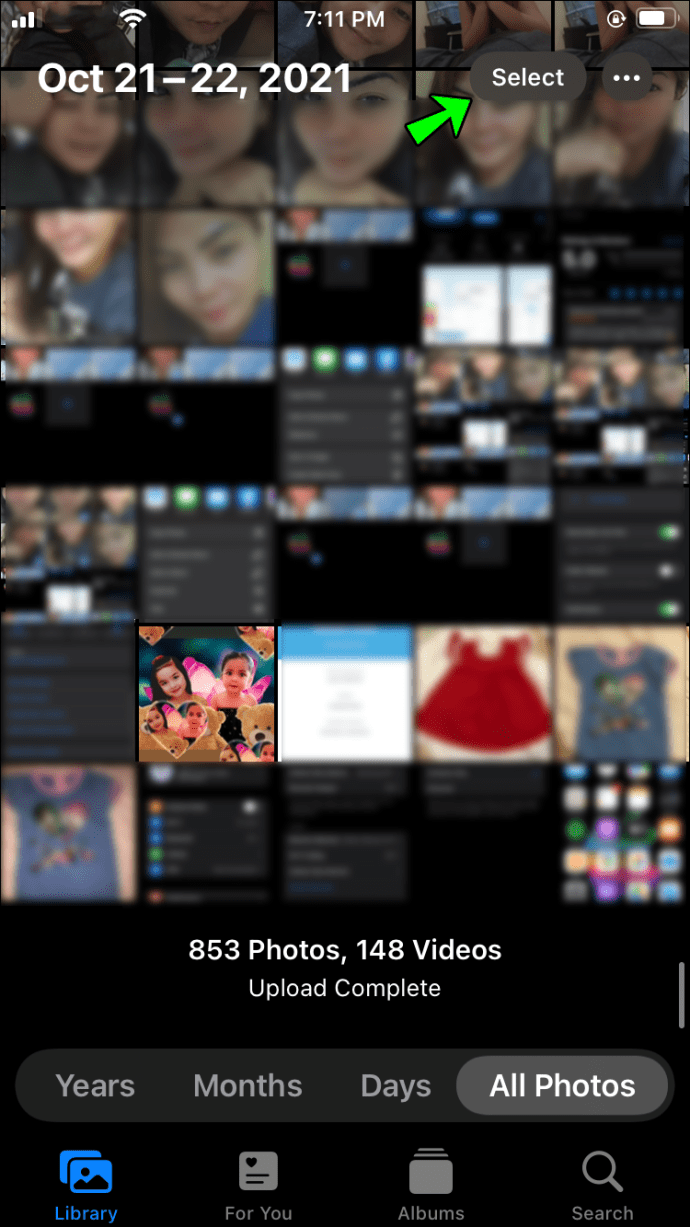
- Перейти к последнему ряду фотографий в ленте.
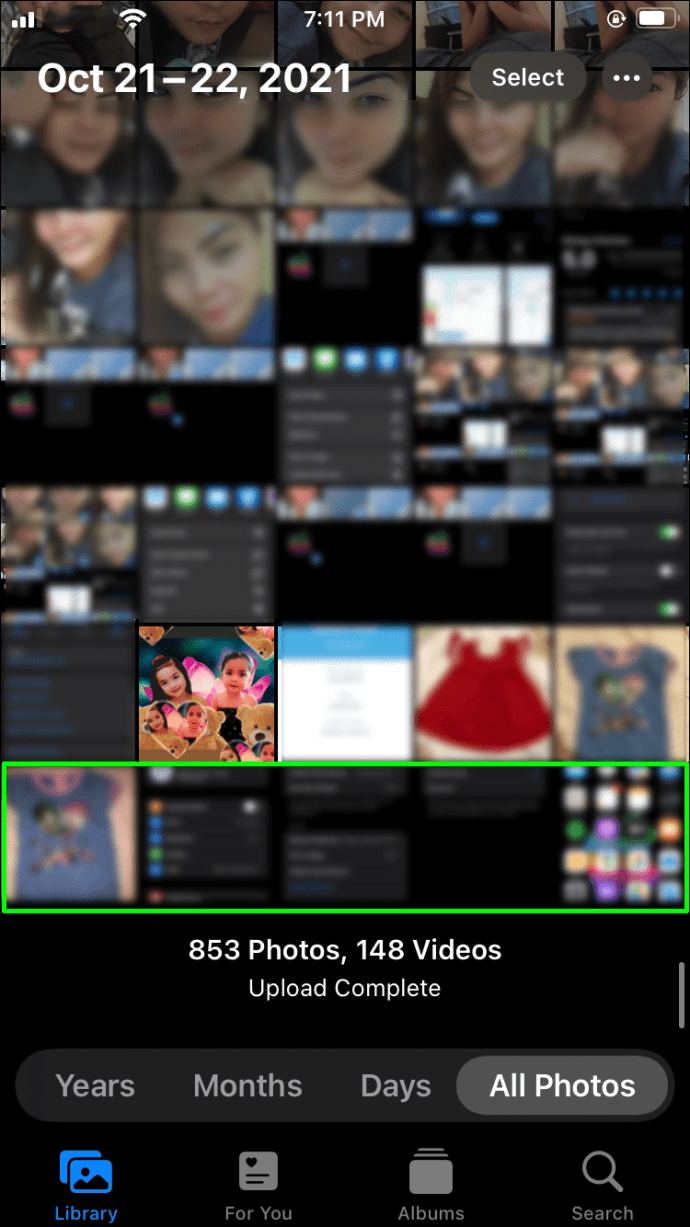
- Когда последний ряд будет готов, выберите последнюю фотографию и проведите пальцем вниз и влево. Затем, не отрывая палец, перетащите в левый верхний угол, пока не будут выбраны все фотографии.

- Если последняя строка не заполнена, выберите каждую фотографию отдельно и продолжите, как описано в шаге 3.
- Нажмите кнопку AirDrop .

- Выберите принимающий iPhone.

Раздача фотоальбомов с iPhone на iPhone
Что делать, если вы не хотите передавать все имеющиеся у вас фотографии, но не хотите выбирать десятки фотографий по отдельности? Есть хорошая функция под названием «Моменты», которая группирует фотографии по времени и месту, где они были сделаны. Чтобы отправить фотографии через Моменты, выполните следующие действия:
- Откройте приложение «Фотографии».

- Перейти к просмотру моментов.
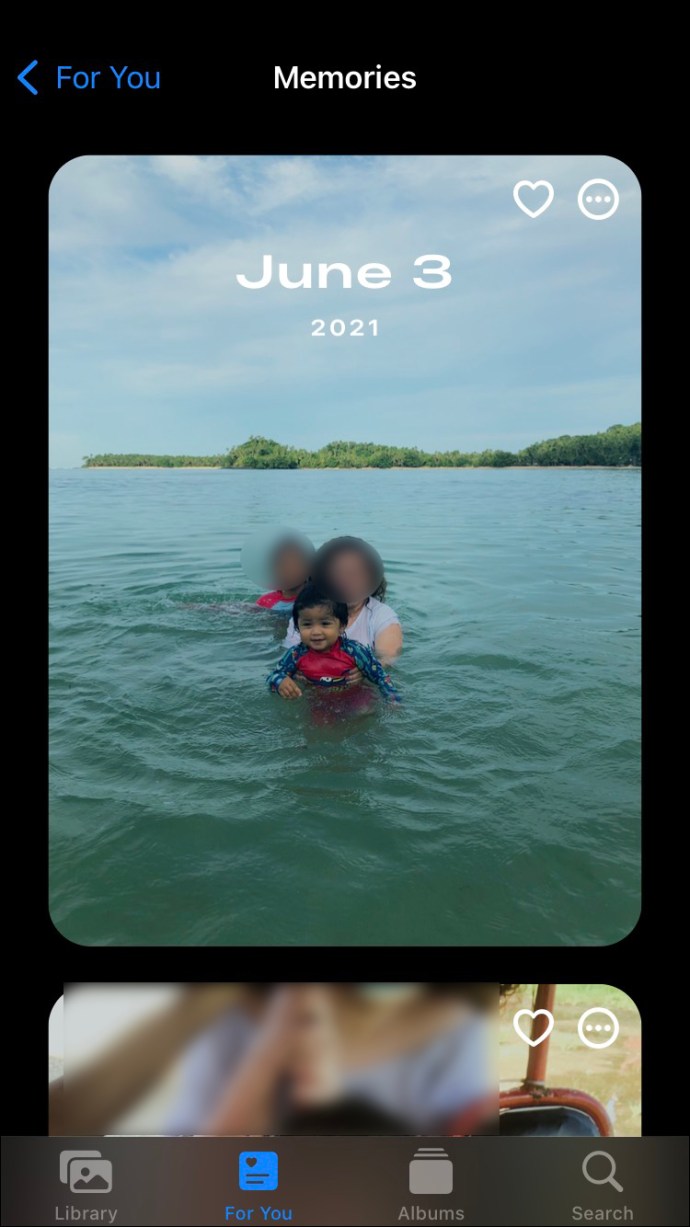
- Коснитесь параметра выбора в правом верхнем углу .

- Выберите «момент», который хотите передать, и нажмите кнопку AirDrop .
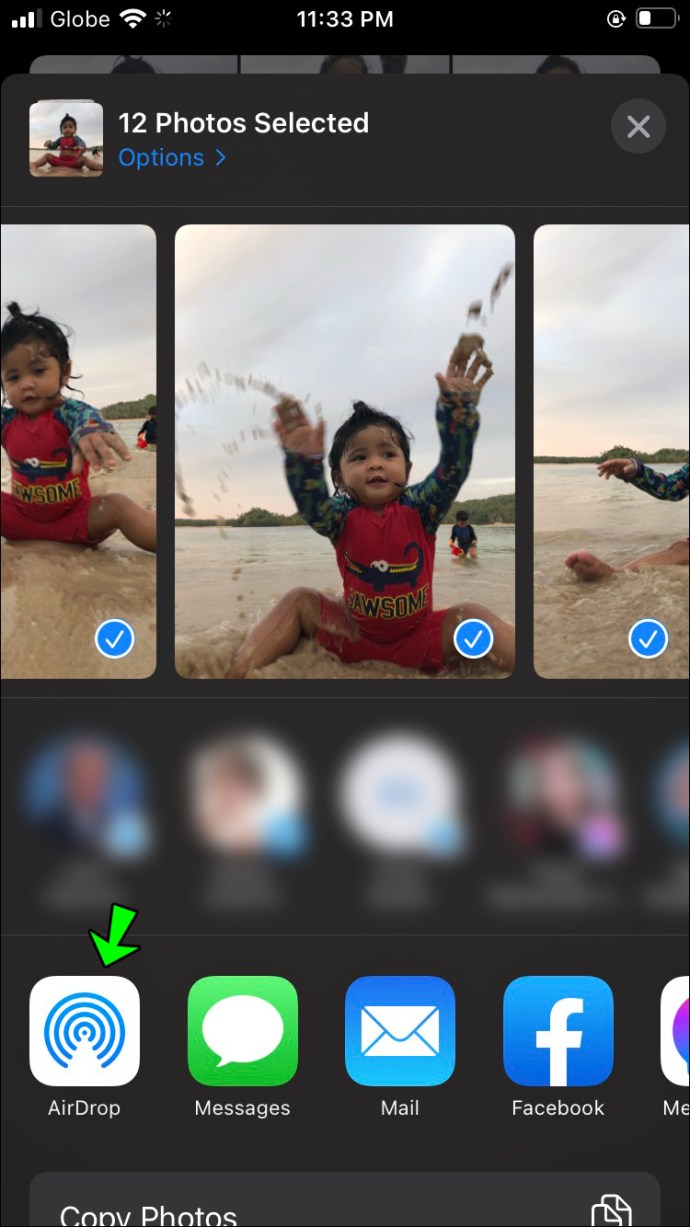
- Выберите принимающий iPhone.

Если вы уже создали альбом с определенными фотографиями, которые хотите передать, вы также можете сделать это:
- Откройте приложение «Фотографии».

- Коснитесь параметра выбора в правом верхнем углу .

- Выберите весь альбом, который хотите передать, и нажмите кнопку AirDrop .
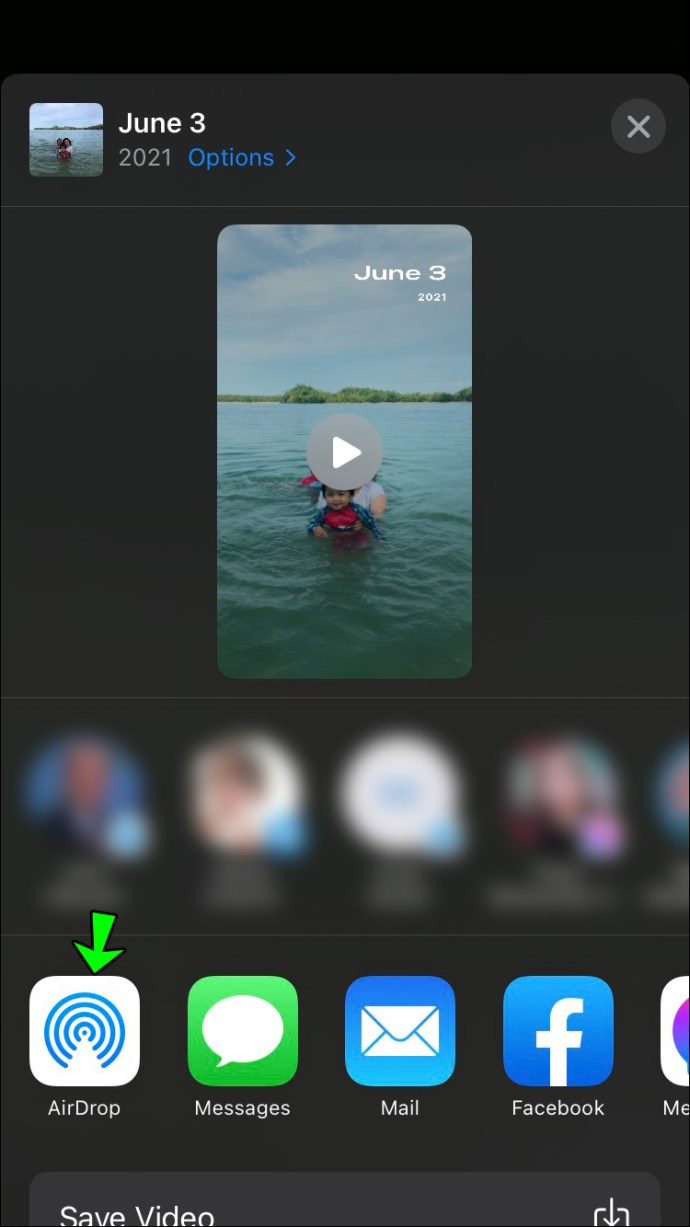
- Выберите принимающий iPhone.

В качестве альтернативы можно выбрать вручную весь альбом, аналогично выбору всей фотопленки.
- Перейдите в приложение «Фотографии».

- Откройте альбом, который хотите передать, и нажмите кнопку « Выбрать ».
- Перейти к последнему ряду фотографий в альбоме.
- Выберите все фотографии в последней строке по отдельности.
- Коснитесь последней выбранной фотографии и проведите пальцем по левому нижнему краю, затем, не отрывая, перетащите его в левый верхний угол.

- Когда последний ряд будет заполнен, нажмите на последнюю фотографию и продолжите, как описано в шаге 5.
- Нажмите кнопку аирдропа .

- Выберите принимающий iPhone.

Раздача фотографий со старого iPhone на новый iPhone
Функция Airdrop пригодится при переходе со старого iPhone на новый iPhone. Быстрый и удобный способ передать все необходимое без потери качества фото. Однако вам необходимо убедиться, что ваше устройство работает на iOS7 или более поздней версии или работает на iPhone 5 или более поздней модели. Для этого выполните следующие действия:
- Включите Bluetooth и Wi-Fi на обоих iPhone.
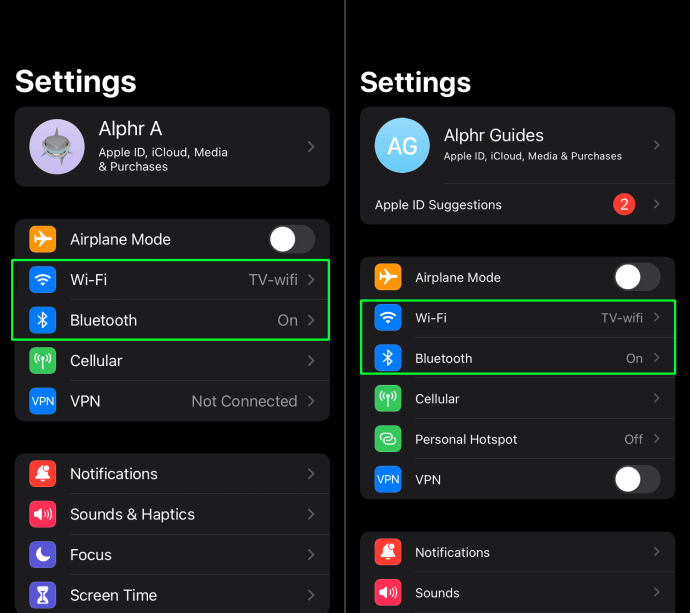
- Включите Airdrop на обоих iPhone.
- Перейдите в приложение «Фото» на старом телефоне и выберите фотографии, которые хотите перенести.

- Нажмите кнопку Airdrop .

- Выберите новый телефон.

- Получив уведомление на новый телефон, нажмите « Принять » .
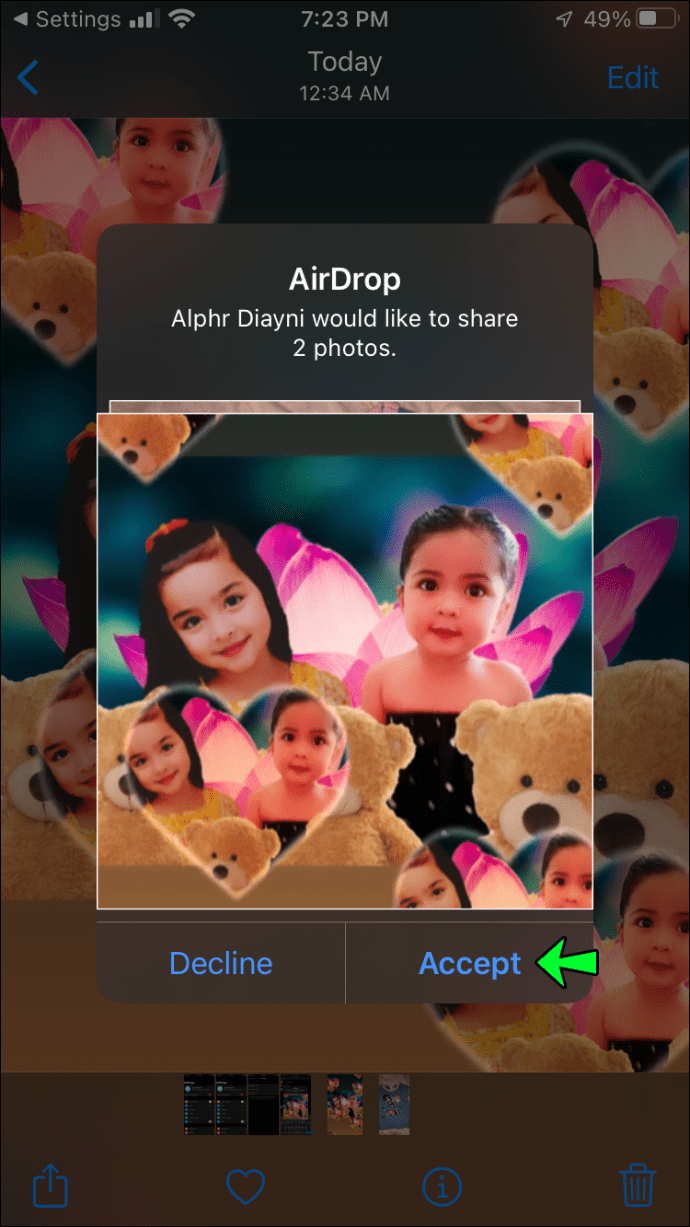
Другие часто задаваемые вопросы
1. Есть ли максимальное количество фотографий, которые я могу отправить с помощью функции Airdrop?
Официальных ограничений нет. Однако по мере увеличения количества фотографий увеличивается и время, необходимое для их передачи. Количество времени, которое требуется, зависит от размера изображения и процессора обоих телефонов. Вы не можете использовать свой телефон во время передачи изображений.
2. Почему Airdrop не работает на моем телефоне?
Есть несколько вещей, которые пользователи могут упустить из виду и которые могут вызвать ошибки Airdrop.
Во-первых, убедитесь, что Bluetooth включен.
- Для этого зайдите в « Настройки » и проверьте, есть ли зеленая кнопка рядом с функцией Bluetooth.
- Если он включен, убедитесь, что он может обнаружить ваше устройство. Для этого нажмите Разрешить новые подключения . Это позволит другим iPhone обнаруживать устройство и подключаться к нему.
Также убедитесь, что функция аирдропа включена.
- Перейдите в « Настройки» > «Основные» > «Airdrop» и включите его, если необходимо. Если он включен и параметр «Только контакты», измените его на « Все » . Вы можете отключить эту функцию позже.

Наконец, убедитесь, что точка доступа включена, и выключите ее. Проверьте это на обоих телефонах.
Если вы отправляете несколько файлов одновременно, рекомендуется также убедиться, что на принимающем iPhone достаточно места для приема всех файлов.
Выше мы рассмотрели, как передавать фотографии через Airdrop между iPhone. Мы надеемся, что эта информация помогла вам найти то, что вам нужно.